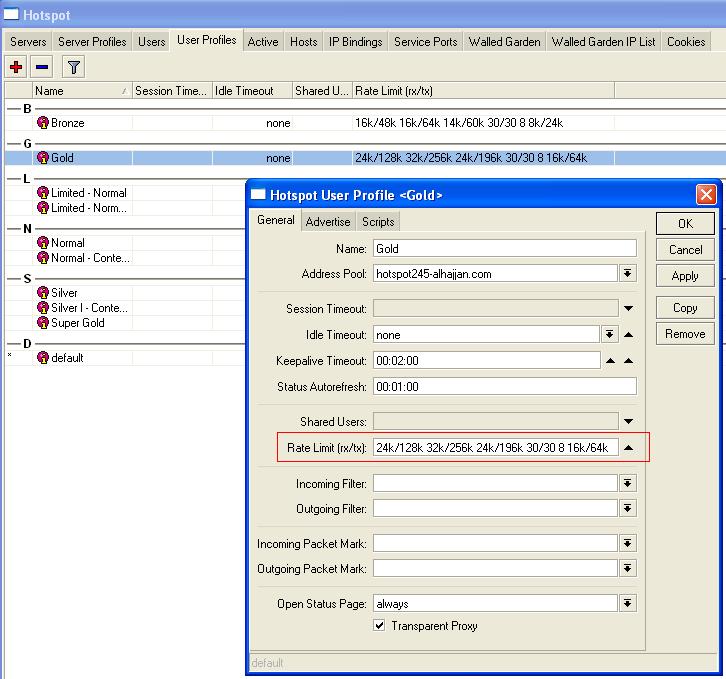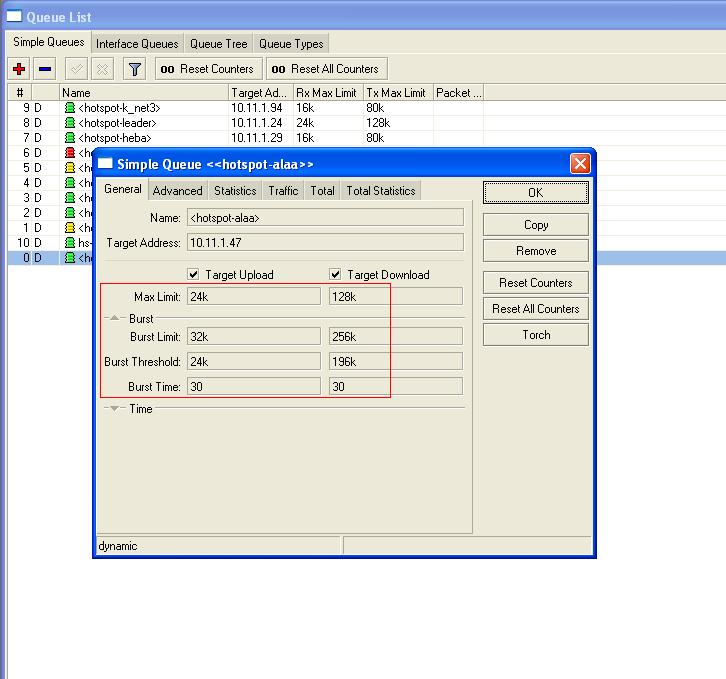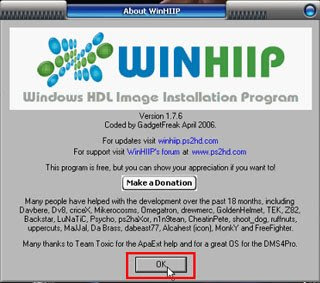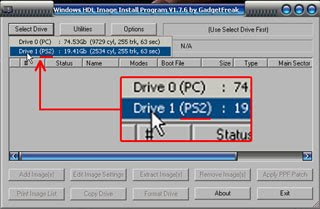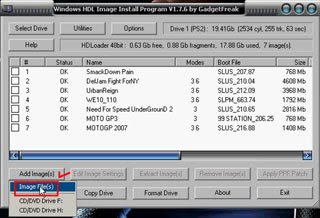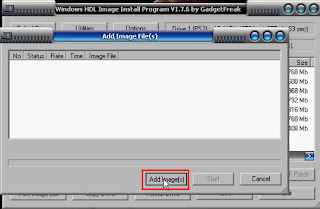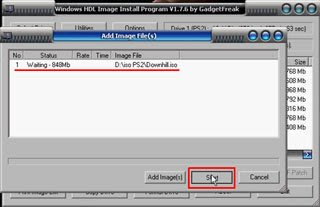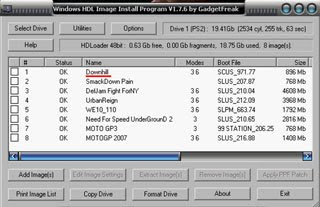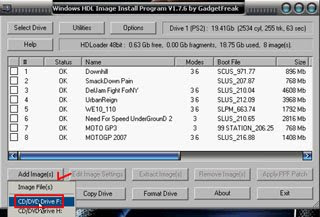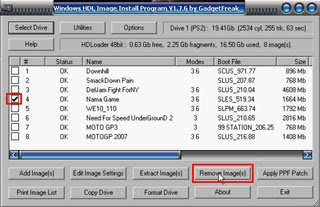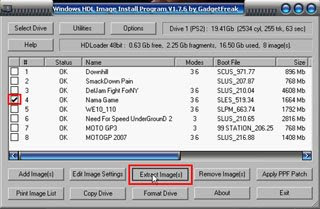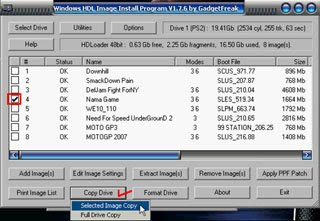FAQ seputar hard disk PS2
FAQ di buat untuk menjawab pertanyaan-pertanyaan newbie seputar pemakaian hrd disk di PS2. Jika masih ada kekurangan nanti bisa di tambahin. Oke deh tanpa berbasa basi silahkan di baca FAQ ini. Kasih masukan juga pertanyaan apa lagi yang belum di tampung.
T : Tanya
J : Jawab
T : Apakah benar PS2 bisa dipasang hard disk, fungsinya untuk apa?
J : Yup PS2 bisa dipasang hard disk, fungsinya saat ini adalah sebagai media pengganti optik dalam memainkan game-game PS2, bisa juga untuk menyimpan cheat code kalau menggunakan codebreaker 9.2.
T : Sebagai media pengganti optik? Bisa dijelasin gak bagaimana cara kerjanya?
J : Cara kerjanya adalah game-game yang ingin dimainkan di copy dulu ke hard disk ps2, kemudian dengan menggunakan software khusus yang di sebut hdloader bisa memainkan list game-game yang sudah di copy tadi.
T : Hmmm, keuntungannya apa kalau kita pakai hard disk?
J : Keuntungannya adalah loading game yang lebih cepat dan menghemat pemakaian optik.
T : Kalau saya masih tetap mau menggunakan optik bagaimana? Kayaknya kalo pake hard disk keliatannya ribet.
J : Tidak jadi masalah tapi yang harus diperhatikan adalah kualitas dvd/cd copyan saat ini yang beredar tidak bagus dan mengharuskan optik bekerja lebih keras untuk membacanya, jika masih menggunakan PS2 tipe lama (seri 3 & 5) harga spare part untuk optiknya sangat mahal sekitar 600-ribuan sedangkan untuk tipe slim (seri 7) sekitar 200-ribuan. Untuk spare part tipe lamapun sekarang sudah sulit untuk mencari yang baru karena officially sony sudah menghentikan produksi PS2 tipe lama. Dan satu lagi jangan pernah menggunakan PS2 untuk memainkan film DVD dan memainkan game PS2 yang bukan DVD kuning (disc putih) karena dua faktor itu bisa memperpendek usia optik.
T : Hmmm, ok jika saya ingin menggunakan hard disk apa saja yang dibutuhkan?
J : Yang dibutuhkan adalah :
1. 1 unit PS2 (ya jelas dong )
2. a. 1 unit network adapter (jika menggunakan PS2 seri 3 & 5)
Gambarnya seperti ini :

Pasangnya begini



b. atau HDCombo (jika menggunakan PS2 slim)
3. 1 unit hard disk
4. pasang modchip (bagi yang masih punya PS2 yang belum di modip)
5. software loader seperti HDLoader Fully Patched atau Free HDLoader
6. software untuk copy game ke hard disk PS2 sepeti winhiip
T : Ok I get it, tapi untuk poin 2 kok ada dua item memangnya beda yah PS2 tipe 3 & 5 dengan PS2 tipe slim? Bedanya dimana?
J : Yup beda, kalau PS2 tipe 3 & 5 officially mendukung pemakaian hard disk bahkan sony menyediakan ruang tambahan untuk meletakkan hard disk, tapi untuk tipe slim dengan alasan efisiensi dan portability Sony merombak ulang desain PS2nya sehingga ruang yang tadinya ada untuk hard disk dibuang, power supply terpisah dan kipas juga dibuang.
T : Wah PS2 saya tipe slim nih, gimana caranya kalau saya mau pasang hard disk?
J : Masih bisa dengan menggunakan HDCombo, sejenis casing tambahan untuk PS2 slim untuk meletakkan hard disk. Untuk tipe slim perlu di lihat tipenya untuk PS2 slim versi 14 tidak bisa dipasang hard disk karena sony membuang IDE portnya, PS2 slim versi 14 ini kode awalnya 75xxx (info ini masih perlu di cross cek lagi).
T : Saya punya PS2 tapi saya tidak tau apakah sudah pasang modchip ato belum, bisakah PS2 saya di pasang hard disk?
J : Jika PS2-nya bisa maenin game-game copyan maka PS2 itu sudah dipasang modchip, permasalahannya adalah apakah modchip tersebut sudah mendukung pemakaian hard disk atau belum? Untuk modchip tipe lama seperti messiah itu belum mendukung pemakaian hard disk, untuk modchip minimal Magic sudah mendukung pemakaian hard disk biarpun belum bisa booting dari MC atau hard disk.
T : Emang bedanya apa antara modchip lama dengan yang baru?
J : Modchip tipe lama yang seangkatan dengan Messiah belum mendukung pemakaian network adapter untuk broadband internet sedangkan modchip baru sudah mendukung pemakaian network adapter untuk broadband internet.
T : Oya network adapter, bisa jelasin gak fungsinya untuk apa, apakah hanya untuk hard disk doang? Kok namanya network adapter?
J : Network adapter adalah sebuah add-on device untuk PS2 tipe 3 & 5 agar bisa melakukan online gaming seperti FFXI, dan juga ada IDE port tambahan untuk pemasangan hard disk. Di sebut network adapter karena fungsi utamanya memang untuk jaringan dan network adapter ini ada dua jenis, yang pertama ada dua port RJ-11 untuk telepon dan RJ-45 untuk jaringan, sedangkan jenis yang kedua hanya ada satu port RJ-45 saja.
T : Ok sekarang aku udah ngerti, nah sekarang saya pengen pasang hard disk nih, kira-kira kapasitasnya berapa yah? Terus apakah semua merek hard disk bisa digunakan atau memang ada hard disk khusus untuk PS2?
J : Officially Sony pernah keluarin hard disk untuk PS2 pada saat peluncuran FFXI tapi kalau mau pakai hard disk yang biasa digunakan PC juga bisa kok. Tidak semua hard disk bisa digunakan untuk lebih pastinya silahkan cek di PS2 Hard Drive Compatibility Chart, di situ listnya lengkap tinggal cari aja hard disk mana yang mau dipakai, buat acuan cari hard disk merek maxtor atau seagate sampai saat ini maxtor paling kompatibel. Dan pastikan kecepatan RPMnya 7200 untuk kapasitas minimal 40 GB biarpun sebenarnya pakai yang kurang dari itu juga bisa.
T : Oh bisa yah, kalau saya pakai yang 10 GB bisa gak? Berapa game yang bisa di copy?
J : Bisa, paling cuma bisa nampung 2 game, game-game PS2 mempunyai kapasitas kurang lebih 4GB kalau pake DVD kuning, kalau cd putih bisa 700 MB-an tapi ada juga DVD disc putih seperti Fatal Frame pertama masih pakai DVD disc putih itu kapasitasnya 2GB-an.
T : Saya sudah pasang hard disk terus apalagi yang harus saya lakukan? Bagaimana cara mengcopy game ke hard disk?
J : Untuk step by step bisa di donlot tutorialnya di link di atas.
Untuk mengcopy game ke hard disk ada beberapa cara,
1. Cara pertama dengan menggunakan optik PS2, jalankan program Hdloader setelah keluar menu ada pilihan Install, Rename, Remove. Untuk Install pilih install nanti hdloader minta dvd ps2, pilih OK biarkan proses copy berjalan. WARNING!!! Cara ini sangat tidak dianjurkan karena akan memperpendek umur optik.
2. Cara kedua dengan menggunakan PC sebagai media, caranya pasang hard disk di PC bisa menggunakan USB external hard disk closure atau langsung colok di kabel IDE. Jalankan program winhiip, pilih hard disk, pilih add image, pilih dvd drive. Masukkan gamenya, nanti akan muncul gambar di bawah ini, masukkan nama gamenya di Menu Game, masukkan compatibility mode, pilih Install. Setelah selesai tekan OK.
3. Cara ketiga bisa menggunakan PC tanpa harus colok hard disknya ke PC dengan memanfaatkan koneksi jaringan yang ada di network adapternya. Cara ini boleh dibilang paling ribet karena harus mengaktifkan lan port di PS2 dengan menjalankan aplikasi FTP server dan menjalan aplikasi hdldump di dua sisi. Udah ribet transfer ratenya hanya 1 Mbps.
T : Apakah itu compatibility mode?
J : Compatibility mode adalah special feature dari hdloader, fungsinya adalah sebagai switch untuk menjaga kompatibilitas game. Beberapa game ada yang perlu mengaktifkan 1, 2 atau lebih option agar bisa dijalankan dengan hdloader. Untuk daftar lengkapnya bisa melihat di Console-Exploits.com - Video Game Console Exploits and Modification.
T : Bagaimana jika ada game yang sudah di coba mengaktifkan semua mode tapi masih tidak bisa dimainkan? Apakah itu game berarti tidak kompatibel? Bagaimana caranya agar game tersebut bisa dimainkan?
J : Ya, game tersebut kemungkinan besar tidak kompatibel, jika game tersebut populer maka biasanya akan dibuatkan patch untuk hdloadernya atau patch untuk image gamenya.
T : Wah asyik juga main game di PS2 tidak perlu lagi pakai optik, tapi persentase kompatibilitasnya bagaimana?
J : Saat ini kompatibilitasnya boleh di bilang sekitar 70 - 80% dalam artian tidak semua game bisa berjalan dengan bagus tapi karena pendukung PS2 di luar banyak dan developernya juga masih aktif maka bisa dipastikan jika ada masalah inkompatibilitas bisa ditangani dengan patch tambahan.
T : Bagaimana caranya memainkan game-game yang ada di hard disk?
J : Dengan menggunakan aplikasi yang namanya HDLoader, saat ini ada dua HDLoader yang dipakai, yang pertama HDLoader Fully Patched 0.7e dan Free HDLoader 3.5.3.
T : Kok bisa ada dua, apakah dua-duanya sama?
J : Secara fungsi iya, secara programming berbeda. Free HDLoader 3.5.3 di develop oleh orang perancis dan menggunakan HDLoader versi 0.6 sebagai basisnya sedangkan HDLoader Fully Patched 0.7e di develop oleh salah satu user di ps2hd.com dan menggunakan HDLoader Fully Patched 0.7c sebagai basisnya. Perbedaan keduanya berada di menu compatibility modenya, untuk Free HDLOader 3.5.3 secara otomatis sudah mendukung game seperti Suikoden V, Shadow of The Colossus; sedangkan HDLoader 0.7e harus mengaktifkan dulu compatibility mode jika mau memainkan Suikoden V dan Shadow of The Colossus.
T : Bagaimana cara menggunakannya?
J : Ada dua cara dengan menggunakan CD atau booting dari MC / HDD.
1. Jika menggunakan CD maka semua modchip bisa menggunakannya, cukup masukkan cdnya dan nyalakan PS2nya.
2. Sedangkan jika booting dari MC / HDD, maka modchipnya pun harus yang bisa melakukan booting dari dua device itu, di Indonesia yang bisa modchip Venus dan Modbo (Matrix Infinity Clone).
T : Ok saya sudah mendownload Free HDLoader 3.5.3 dan HDLoader 0.7e, kenapa extensionnya iso? Bagaimana cara menggunakannya?
J : ISO adalah cd image, untuk dapat menggunakannya harus di burn dulu dengan menggunakan Nero atau Alcohol 120%.
T : PS2 saya kan sudah ganti modchip ke modbo dan bisa booting dari hard disk untuk hdloadernya tapi masih versi 0.7c, bagaimana cara menggantinya?
J : Jika masih ada optiknya bisa pake DEV2 Installer dari matrik infinity, kalo tidak ada optiknya bisa pake ulanuchelf, untuk aplikasi ini nanti ada tutorialnya sendiri khusus yang optiknya sudah jebol atau tidak berfungsi lagi.
===
TUTORIAL WINHIIPWinHiip adalah aplikasi komputer yang digunakan untuk menginstal permainan Playstation 2 ke harddisk, dengan adanya aplikasi WinHiip ini, maka optik Playstation 2 tidak diperlukan lagi (diistirahatkan).
Berikut ini akan saya coba berikan tips menggunakan WinHiip untuk menginstal game ke harddisk PS2.
Pertama-tama set jumper harddisk Playstation 2 Anda ke slave (Set jumper dapat dilihat dilabel harddisk), kemudian koneksikan dengan kabel IDE, nyalakan PC dan buka aplikasi WinHiip, maka akan tampak tampilan awal dari program ini seperti gambar dibawah ini.
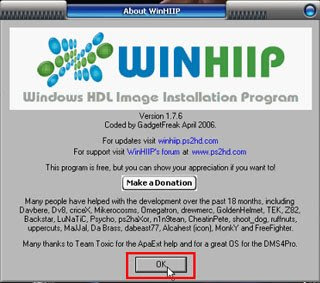
Klik OK seperti gambar diatas dan akan tampak gambar seperti dibawah ini.
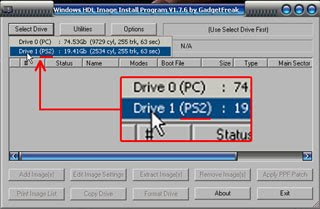
Klik Select Drive dan pilih Drive Playstation 2 (ditandai dengan (PS2)), seperti gambar diatas, klik drive tersebut dan bilamana di harddisk Playstation Anda sudah ada isinya maka tampilannya seperti gambar dibawah ini.

Anda bisa menginstal game baik dari CD/DVD Rom atau dari file Iso yang tersimpan di harddisk komputer Anda.
Jika Anda ingin menginstal game dari file Iso yang tersimpan dikomputer Anda, maka klik Add Image(s) dan pilih Image File(s), seperti gambar di bawah ini.
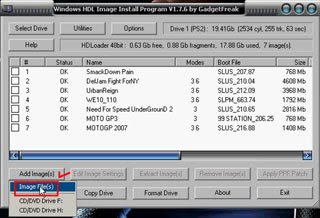
Klik Add Image(s), seperti gambar dibawah ini.
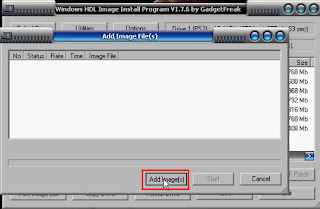
Cari dan pilih file Game.iso yang Anda simpan diharddisk komputer Anda yang ingin diinstal ke harddisk Playstation dan akan tampak seperti gambar dibawah ini (Anda bisa langsung menambahkan lebih dari satu file dengan mengklik Add Image(s) kembali dan lakukan seperti cara diatas)dan jika sudah, klik Start.
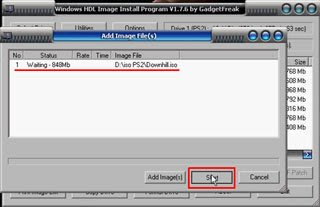
Tentukan Nama Menu, Boot File, Media Type, dan Compatibility
(Untuk settingan compatibility, sebagian besar game dapat jalan dengan normal di settingan 3,6, tapi jika game tidak bisa jalan normal rubah ke settingan 2,3,4,5,6,7,8, tapi masih hang juga, coba kosongkan settingan. Jika Anda mendapatkan game yang jalan terus sementara main langsung hang biasanya karena pengaruh settingannya, biasa juga karena pengaruh instalasinya yang corup atau file game yang diinstal yang bermasalah.)

Jika pengaturan sudah selesai, klik OK seperti gambar diatas, dan tunggu instalasi game selesai, dan jika instalasi berhasil, maka akan tampak game yang tadi diinstal masuk seperti gambar dibawah ini.
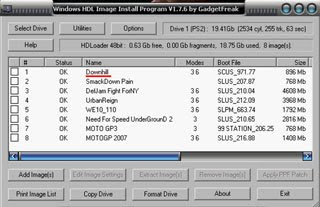
Tapi jika Anda ingin langsung menginstal game dari CD/DVD game Playstation 2, maka masukkan CD/DVD game Playstation 2 di CD/DVD Rom PC dan klik Add Image(s) dan pilih CD/DVD Drive, dalam gambar CD/DVD Drive F: seperti dibawah ini.
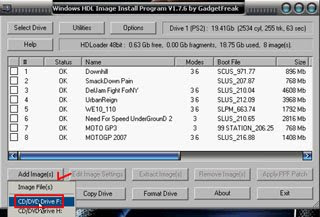
Kemudian ikuti proses instalasi seperti cara yang diatas.
Untuk menghapus game yang terinstal di harddisk klik kotak judul game kemudian klik Remove Image(s) seperti gambar dibawah ini, Anda bisa menghapus lebih dari satu game dengan mengklik beberapa game sekaligus.
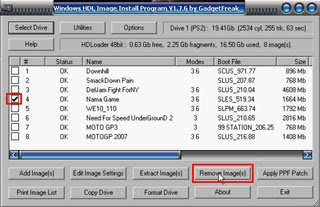
Untuk membackup game yang terinstal diharddisk, klik kotak judul game kemudian klik Extract Image(s) seperti gambar dibawah ini, dan tentukan lokasi tempat file game akan disimpan di harddisk komputer dalam format iso.
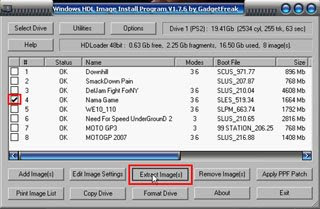
Anda juga bisa mengcopy game dari 2/lebih harddisk Playstation 2 yang sudah terpasang dikomputer lewat kabel IDE. Untuk mengcopy sebagian game, maka Anda tinggal mengklik kotak judul game dan klik Copy Drive dan pilih Selected Image Copy, kemudian pilih drive Playstation 2 yang ingin di isi. Tapi jika Anda ingin langsung mengcopy seluruh game, Anda tinggal mengklik langsung Copy Drive dan pilih Full Drive Copy.
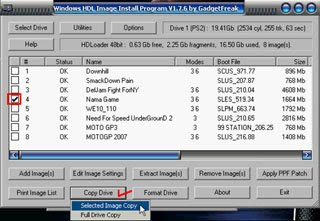
====
TUTORIAL BENERIN STIK PS2Stik atau controller merupakan salah satu hal yang terpenting dalam main game, tanpa adanya controller ini maka sebuah console game engga ada artinya. Untuk pemakaian pribadi, masalah pada stik game jarang terjadi, beda dengan stik yang digunakan dirental-rental game (Playstation 2), masalah yang paling sering terjadi adalah masalah pada stik/controller ini. Kerusakan atau tidak berfungsinya stik sebagaimana mestinya wajar terjadi dirental-rental game, ini dikarenakan karena seringnya dipake oleh banyak pengguna, baik anak" atau orang dewasa yang memiliki cara menggunakan stik yang beda".
Dari pengalaman saya sendiri dan teman", Kerusakan pada stik paling sering terjadi adalah kerusakan pada kabelnya (putus dalam), Kerusakan ini diakibatkan oleh banyak faktor, diantaranya:
* Penggunaan stik yang sembarangan.
* Menggulung kabel stik setelah habis dipake
* Kabel" dalam stik yang kualitasnya rendah (tidak tahan panas)
Biasanya untuk mendeteksi kerusakan stik pada kabelnya, biasanya di layar TV, Selalu muncul pesan untuk memasukkan controller di port game, sementara diport game sudah ada controllernya, tapi untuk memastikannya, anda harus membuka stik dan memeriksa sambungan masing" kabelnya, caranya :
Buka stik, terus gunakan AVO Meter dan set ke OHM (mengukur hambatan), tempelkan jarum tes AVO meter disalah satu kabel stik di PCB stik (papan jalur dalam stik game), kemudian jarum tes yang lainnnya ditempelkan kesetiap pin" colokan stik, jika kabel masih bagus, jarum AVO meter (analog) bergerak kekanan menunjukkan angka 0, sementara jika jarum tidak bergerak atau menunjukkan angka diatas 0, berarti kabel tersebut putus.
Jika semua kabel sudah diperiksa atau salah satu kabelnya sudah dipastikan putus, maka langka awal yang bisa anda gunakan adalah memotong kabel stik, kira" 10 cm dari PCB stik.

Tes kembali kabel" stik dengan AVO meter, dan jika sudah diukur, terus masih ada salah satu kabel yang putus, coba potong 10 cm lagi, Dan jika kabel sudah bagus semua, pasang kembali ke PCB sesuai warna kabel sebelumnya.
Supayah anda tidak bingung dalam sambungan kabel" stik, saya saranin gunakan trik cabut pasang, jangan cabut semua kabelnya di PCB stik baru dipasang kabel yang bagus.
Tapi gimana jika sudah dipotong-potong belum juga bagus kabelnya, sementara panjang kabel sudah pendek, Kalau sudah begini, engga ada jalan lain selain mengganti kabel stik dengan yang baru, ditoko-toko aksesoris game bisa anda temukan kabel stik yang sudah jadi tinggal anda pasang di PCB Stik, Tapi kalau sudah cari kesana kemari belum juga ketemu kabel yang anda mau,....... Cape deh......
Yuk kita bikin kabel stik kreasi kita sendiri, mau tau caranya ? ....
Ok, kita lanjutkan tipsnya. Kabel stik yang saya maksud disini bahan"nya mudah didapat, baik ditoko elektronic atau ditoko bahan bangunan.
Bahan yang anda perlukan adalah :
*Selang kecil (Diameter sekitar 4 mm)
*Kabel tunggal email sekitar 0,2 - 0,5 mm (Kabel email adalah kabel yang mempunyai lapisan khusus yang biasa dipake dalam gulungan dinamo atau travo).

Cara bikinnya :
Potong selang kira" 2 meter atau sesuai selerah anda,
Potong kabel email sekitar panjang selang + 4 cm (kabel email lebih panjang dari selang), sebanyak 8 potongan. Supayah kabelnya tidak kusut, saya akali dengan menancapkan 2 paku dipapan, dengan jarak antar paku sesuai panjang kabel email yang saya inginkan, kemudian kabel email saya ikatkan dipaku dan bentangkan kabel email mengelilingi antara kedua paku sebayak 4 kali putaran, hasilnya anda akan mendapatkan 8 kabel yang sama panjang.
Masukkan ke8 kabel email keselang, Anda bisa mengakalinya dengan terlebih dahulu memasukan kawat didalam selang,baru kemudian ikatkan kabel email diujung kawat sementara ujung kawat yang lain kita tarik keluar dari selang.
Buka colokan kabel stik yang rusak dengan cara mengiris dengan silet pinggiran dari colokan stik (biasanya sudah ada bekasnya). Lakukan dengan teliti dan harus hati - hati".

Jika sudah terbuka, Anda akan mendapatkan 8 warna kabel beserta pin"nya, penahan pin, penahan kabel, seperti gambar dibawah ini.
1.

Ke 8 kabel warna, dari posisi seperti gambar diatas : Hijau, Kosong, Biru, Kuning, Merah, Hitam, Abu", Orange, Coklat.
2.Penahan Pin.
3.Penahan kabel.
Alangkah baiknya kalau anda mencatat urutan warna kabel stik. Cungkil keatas penahan pin dengan obeng -, seperti gambar dibawah ini.


Setelah penahan pin terbuka seperti gambar diatas, keluarkan semua pin" (8 pin), dengan cara mencungkilnya kebelakan dengan jarum seperti gambar dibawah ini.


Keluarkan ke 8 pin seperti gambar diatas, buka kabelnya dan ganti dengan kabel email, yang mana kabel email terlebih dahulu ujungnya kita korek" dulu dengan silet supayah emailnya/pembungkusnya hilang, atau lebih bagus jika kita solder dengan timah. Setelah semua pin (8 pin) kita sambung dengan kabel email (8 kabel), masukkan kembali kelubangnya, pasang rapat penahan pin seperti semula, dan yang penting juga adalah pasang penahan kabel diujung selang, tutup kembali dan rekatkan dengan menggunakan lem (saya gunakan lem alteco asli), jika sudah selesai, gambarnya seperti dibawah ini.

Kemudian diujung selang yang lain, pasang ke 8 kabel email ke tempatnya masing" di papan PCB stik. Disini anda harus teliti jangan sampai tertukar, Karena kabel email warnanya cuma satu, maka untuk memasangnya saya menggunakan trik cabut pasang seperti uraian diatas, terlebih dahulu tentukan 1 kabel warna apa yang anda cabut di PCB stik, kemudian cari sambungan kabelnya dengan cara menggunakan AVO meter, caranya, tempelkan ujung jarum tes ke pin colokan stik (urutan warna pin colokan stik dapat perpedoman dari urutan pin warna diatas atau dari urutan warna pin yang sudah anda catat tadi) sementara jarum tes yang satunya kita tempelkan di ujung kabel email, tes satu" sampai jarum AVO meter bergerak, jika sudah dapat sambungan kabel emailnya yang sesuai, solder ke PCB, lakukan langka" diatas sampai ke 8 kabel email terpasang di tempatnya masing" (PCB Stik), Jika sudah selesai dan sudah dipastikan semua kabel email disolder ditempatnya masing", pasang selang seperti gambar dibawah ini.


Tutup kembali, pasang bautnya dan anda akan mendapatkan stik dengan kabel kreasi anda sendiri.

Selesai. Jika Anda mengerjakannya dengan teliti dan hati", Anda akan mendapatkan kabel kreasi sendiri yang tidak kalah dengan kabel bawaan stik, dan yang pasti lebih awet jika dibandingkan dengan kabel bawaan stik yang menggunakan kabel serabut.
Credit @ Berbagai Sumber